windows环境下memcached的安装与配置
最近针对一些java老系统进行改造升级,其中之一就是把原来应用中的缓存改造为分布式缓存,当然首选的还是memcached,毕竟这些应用要逐步迁移到阿里云上的,memcached与ocs是兼容的。为了开发调试方便,笔记本还是安装一下memcached吧。安装教程网上一搜一大把,但是就是没多少能够下载下来安装包的。经过几个小时的努力,终于找到了!
windows下32位的memcached-win32-1.4.4-54下载地址如下:
http://s3.amazonaws.com/downloads.northscale.com/memcached-win32-1.4.4-54-g136cb6e.zip
windows下64位的memcached-win64-1.4.4-14下载地址如下:
http://s3.amazonaws.com/downloads.northscale.com/memcached-win64-1.4.4-14.zip
下载完成后,把zip文件解压缩,解压缩后把memcached文件夹拷贝到最终安装目录,我放在了d盘根目录。
进入命令行,执行如下:
d:
cd memcached
memcached.exe -d install
执行完成后memcached就安装成为windows服务了:
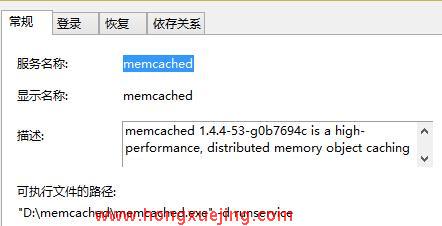
再执行
memcached.exe -d start
服务就启动了,当然我们也可以用windows自己的方式进行服务的启停。
如果需要关闭memcached的服务,则输入:
memcached.exe -d stop|shutdown 进行关闭
启动memcached服务后,memcached服务默认占用的端口是11211,占用的最大内存默认是64M。
如果需要修改这两个参数,比如修改端口为8888,内存为1024,则输入:
memcached.exe -p 8888 -m 1024 -d start
-p 表示要修改的端口
-m表示占用的最大内存(单位为M)。
启动服务后,通过telnet检查memcached是否安装成功,
telnet到memcache服务器,如:telnet 127.0.0.1 11211(11211是memcache的默认端口)
执行stats 查看memcached的基本信息。
- linux下编译memcached(1.4.24)报错的解决(2016-04-28)
- linux下安装memcached(1.4.24)服务(2015-09-09)

